Стандартное обновление
Поддерживаемые конфигурации:
- Зарплата и управление персоналом, ред. 2.5 (2.5.167.1 и выше).
- Управление производственным предприятием, ред. 1.3 (1.3.167.1 и выше).
Добавление объектов
Начиная с версии 1.3.0, модуль использует собственную структуру хранения данных. Для обновления модуля необходимо добавить новые объекты конфигурации КЭДО. Это набор регистров и справочников с уникальными наименованиями, которые добавляются в типовую конфигурацию.
Для добавления объектов выполните следующее:
- Сделайте резервную копию базы данных (даже тестовой базы).
- Запустите базу 1С в режиме «Конфигуратор».
- Откройте конфигурацию, пункт меню «Конфигурация» → «Открыть конфигурацию».
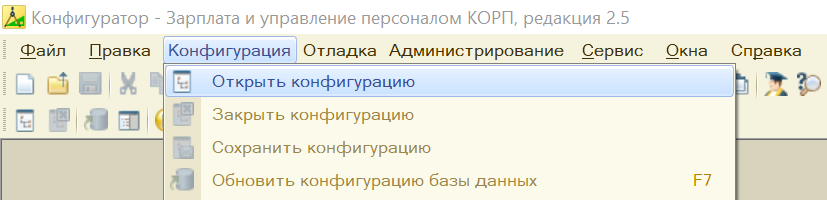
Изменение правил поддержки
В типовых решениях все объекты конфигурации заблокированы, в том числе и для добавления новых объектов.
Для внесения изменений поменяйте правила поддержки:
- Выберите пункт меню «Конфигурация» → «Поддержка» → «Настройка поддержки…».
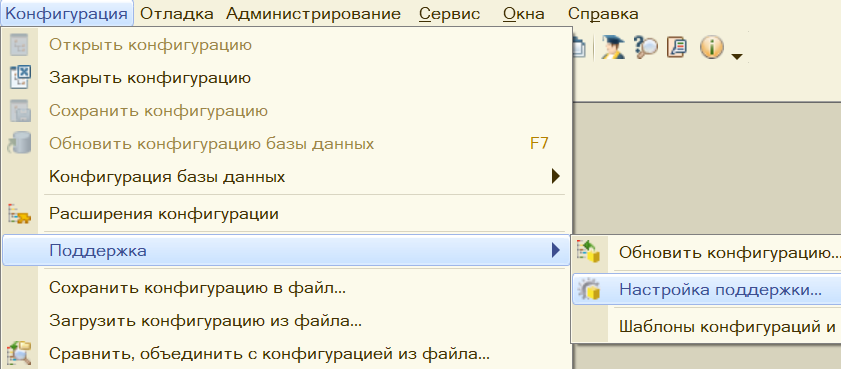
- В открывшемся окне нажмите на кнопку «Включить возможность изменения».

- Нажмите «Да», чтобы согласиться на то, что после изменений автоматическое обновление конфигурации полностью будет невозможно.
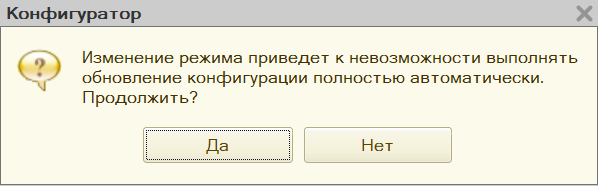
- Отметьте пункты «Объект поставщика не редактируется».

- Нажмите «ОК».
- В списке объектов конфигурации нажмите правой кнопкой мыши на строке «Не редактируется» и выберите «Установить правило поддержки».
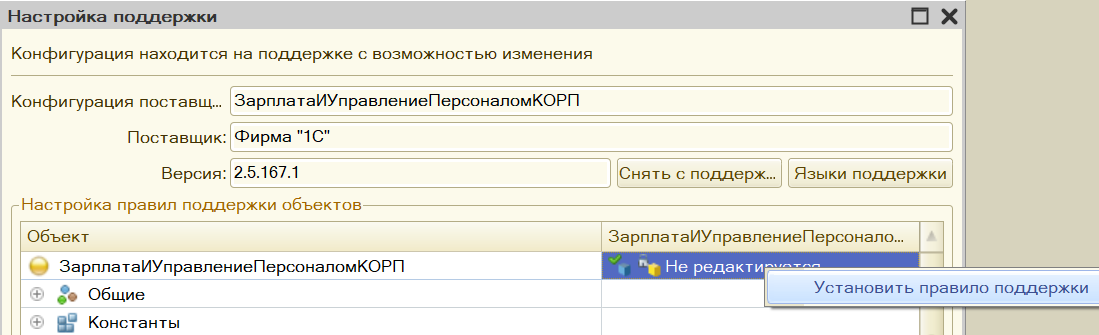
- В окне «Настройка правил поддержки» выберите «Объект поставщика редактируется с сохранением поддержки» и снимите отметку «Установить для подчиненных объектов».
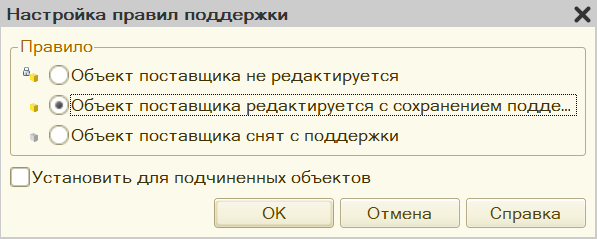
- Нажмите «ОК».
Конфигурация доступна для редактирования.
Объединение конфигураций
Для объединения конфигураций:
- Выберите пункт меню «Конфигурация» → «Сравнить, объединить с конфигурацией из файла…».
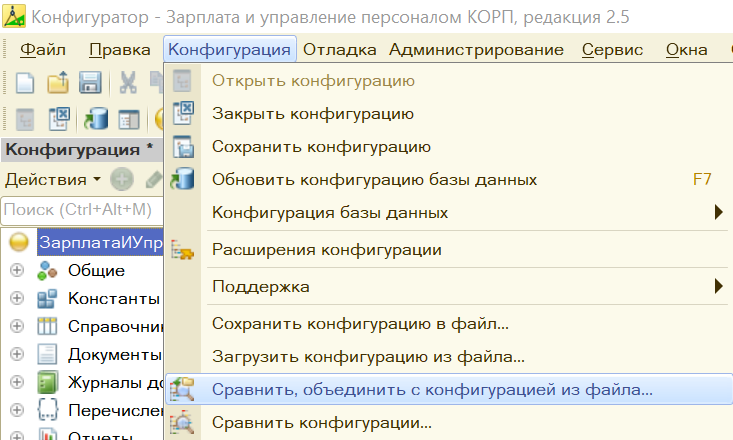
- Выберите заранее сохраненный файл с конфигурацией КЭДО, который передал специалист Контура. Это файл с расширением.cf.
- Нажмите «Открыть».
- Нажмите «Да».
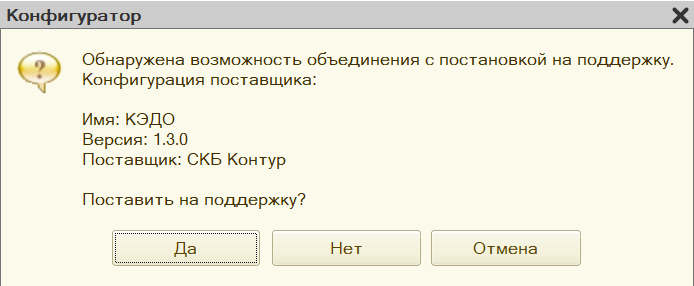
- В открывшемся окне снимите отметку в поле «Свойства» и «Cохранять настройки автоматически» и нажмите «Выполнить».
Снимите отметку в поле «Свойства», иначе произойдет удаление важных свойств и база станет неработоспособной.
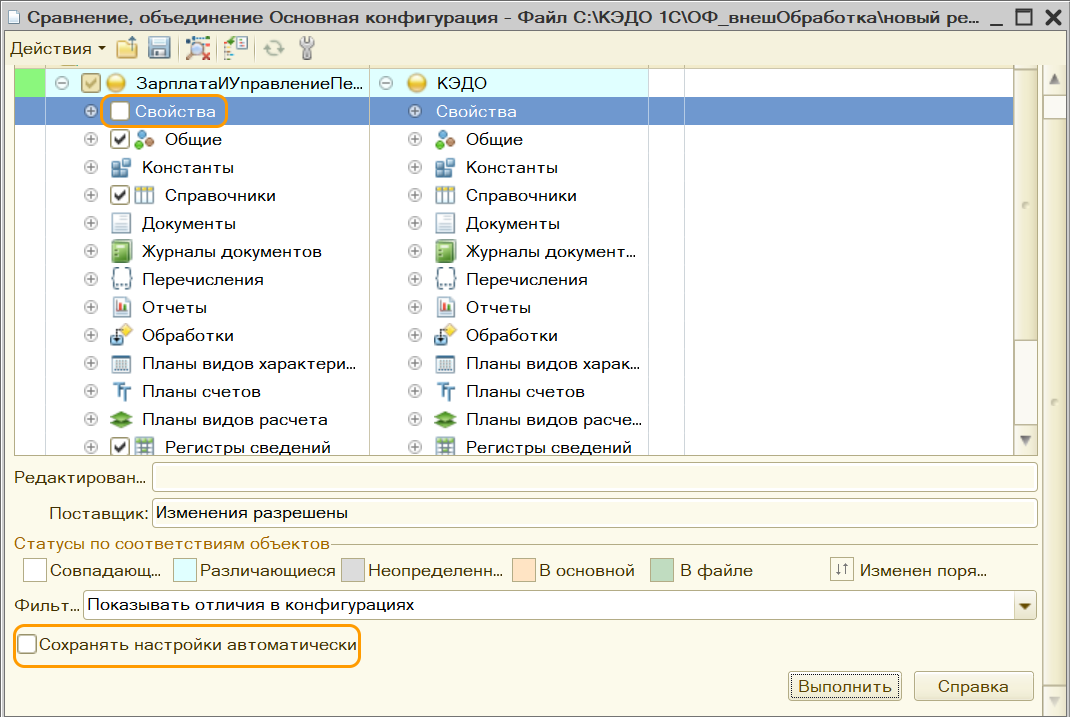
- Нажмите «ОК».
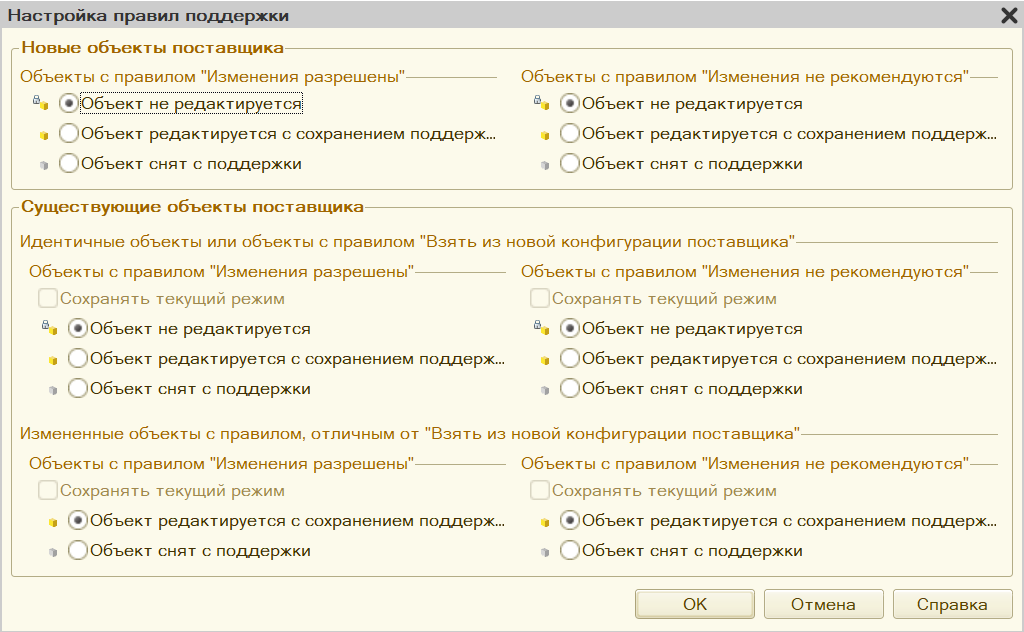
- Нажмите «ОК».
Объединение конфигураций завершено. - Для сохранения изменений выберите пункт меню «Конфигурация» → «Обновить конфигурацию базы данных».
Обновление объектов КЭДО завершено. Можно перейти к обновлению внешней обработки.